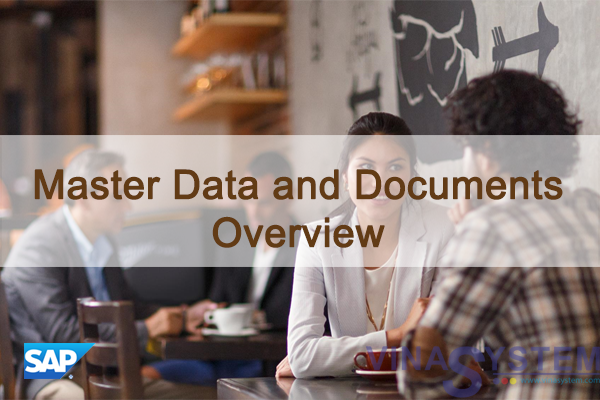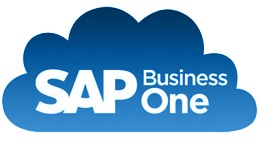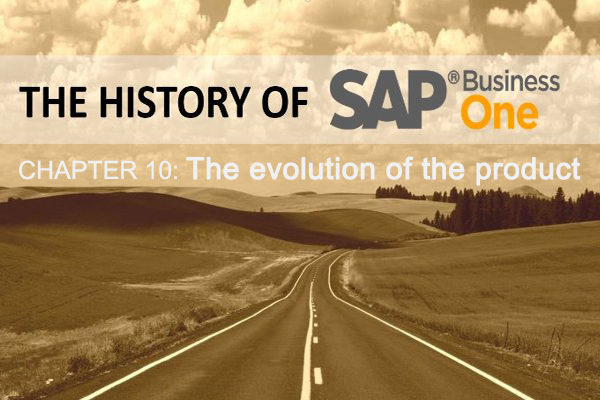Hướng dẫn tạo lệnh thu tiền trong SAP Business One (Incoming Payment)
Tài liệu hướng dẫn sử dụng phần mềm SAP Business One - Hướng dẫn nhân viên kinh doanh tạo lệnh thu tiền trong SAP Business One (Incoming Payment)
Tham khảo thêm các tài liệu:
- Hướng dẫn tạo mã nhà cung cấp - khách hàng trong SAP Business One (Business Partner Master Data)
- Hướng dẫn tạo mã hàng hóa trong SAP Business One (Item Master Data)
- Hướng dẫn tạo hóa đơn bán hàng trong SAP Business One (A/R Invoice)
Sau khi đã tạo xong các bước của quy trình mua hàng bao gồm Sales Order -> Delivery -> A/R Invoice, người dùng tạo lệnh thu tiền bằng cách cào Main Menu -> Banking -> Incoming Payments
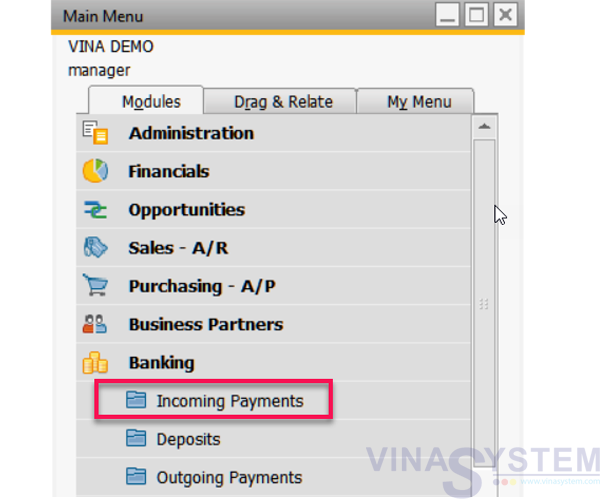
Hình 1
Chọn khách hàng, hóa đơn cần thanh toán và tổng tiền thanh toán
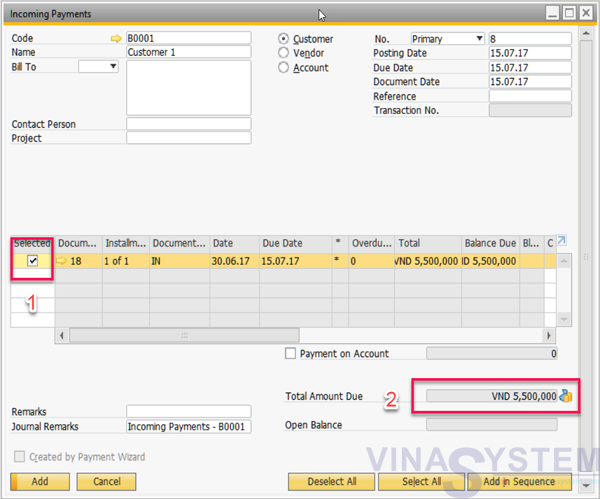
Hình 2
Chọn hình thức thanh toán bằng tiền mặt hoặc chuyển khoản
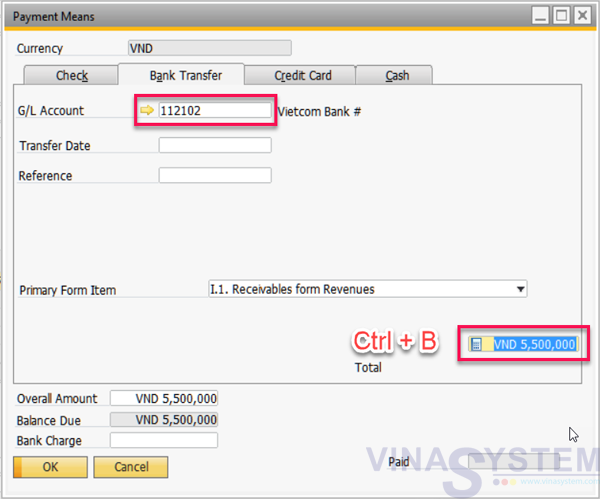
Hình 3
Click vào nút Add trên Incoming Payment, hệ thống ghi nhận việc thu tiền, công nợ khách hàng được giảm trừ.
Xem qua Relationship Map của nghiệp vụ bán hàng, người dùng biết được quy trình bán hàng đang ở bước nào, tiến trình ra sao.
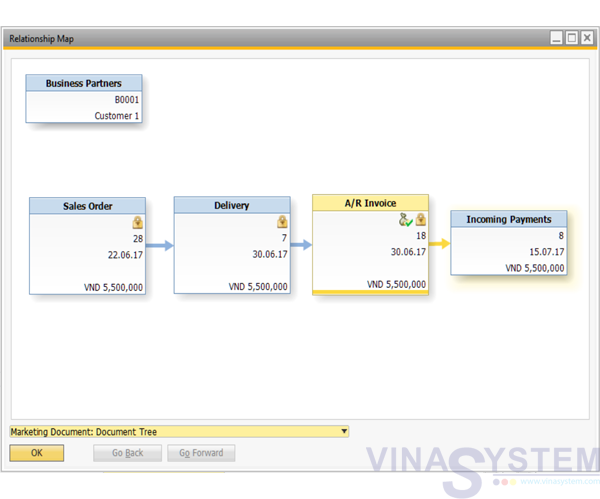
Hình 4
Trong sơ đồ Relationship Map này cho người dùng biết nghiệp vụ bán hàng được thực hiện từ 1 Sales Order, giao hàng 1 lần, Ghi nhận hóa đơn 1 lần và thanh toán 1 lần.
Ngoài ra hệ thống cho phép người dùng kiểm tra chứng từ trong toàn bộ quy trình bằng cách click xem trực tiếp từ Ralationship Map.